Trong thời đại hiện đại, website bán hàng là công cụ quan trọng và không thể phủ nhận trong việc hỗ trợ kinh doanh trực tuyến. Đây không chỉ là một kênh quảng bá sản phẩm mà còn là yếu tố quyết định đối với việc thu hút khách hàng và xây dựng sự nhận thức về thương hiệu. Rubyweb đã tổng hợp những bước đơn giản và nhanh chóng để xây dựng website bán hàng bằng WordPress, giúp bạn dễ dàng thực hiện mục tiêu của mình.
1. Wordpress là gì?
WordPress là gì? Wordpress là một hệ thống quản lý nội dung mã nguồn mở, được xây dựng bằng ngôn ngữ lập trình PHP và sử dụng hệ quản trị cơ sở dữ liệu MySQL. Được phát triển bởi một cộng đồng đa dạng và đông đảo các nhà phát triển và người sử dụng trên khắp thế giới, WordPress đã trở thành một trong những nền tảng CMS phổ biến nhất trên Internet.
 |
| Wordpress là gì? |
Một trong những ưu điểm lớn của WordPress là tính đơn giản và dễ sử dụng. Với việc cài đặt trực tiếp lên host, người dùng có thể nhanh chóng tạo ra một trang web mà không cần kiến thức chuyên sâu về lập trình. Bạn chỉ cần chọn một theme phù hợp để thay đổi giao diện của trang web mình theo ý muốn.
Để tối ưu hóa sự sinh động và tính năng của trang web, WordPress cung cấp sự linh hoạt thông qua việc thay đổi theme và cài đặt các plugin bổ sung. Các theme không chỉ làm thay đổi giao diện mà còn cung cấp các tùy chọn tùy chỉnh để phản ánh đúng bản chất và mục tiêu của trang web. Đồng thời, các plugin giúp mở rộng chức năng của trang web bằng cách tích hợp các tính năng mới và tiện ích, từ quản lý SEO đến tối ưu hóa tốc độ trang.
Tuy nhiên, trên thị trường cũng có nhiều lựa chọn khác ngoài WordPress, như Joomla, Drupal, Opencart, mỗi loại mang lại những ưu điểm và đặc tính riêng. Sự lựa chọn giữa các hệ thống CMS phụ thuộc vào yêu cầu cụ thể của dự án, mức độ phức tạp mong muốn, và mức độ linh hoạt cần thiết cho mục tiêu kinh doanh hay sở thích cá nhân.
2. Ưu, nhược điểm của Wordpress
Ưu điểm của WordPress là nổi bật và đa dạng, giúp người sử dụng dễ dàng xây dựng và quản lý trang web của mình.
Dễ sử dụng và quản lý
 |
| WordPress được thiết kế để đơn giản và dễ sử dụng |
WordPress được thiết kế để đơn giản và dễ sử dụng. Thao tác với giao diện người dùng của WordPress là một trải nghiệm thân thiện và không đòi hỏi kiến thức lập trình sâu rộng. Hệ thống quản trị được sắp xếp khoa học và giao diện dễ hiểu, giúp người dùng dễ dàng quản lý bài đăng, giao diện, và cài đặt.
Tối ưu hóa SEO
 |
| WordPress tích hợp nhiều công cụ để hỗ trợ tối ưu hóa SEO |
WordPress tích hợp nhiều công cụ mặc định để hỗ trợ tối ưu hóa công việc SEO. Điều này giúp người dùng dễ dàng cải thiện vị trí của trang web trên các công cụ tìm kiếm và thu hút lượng lớn người xem.
Hỗ trợ nhiều ngôn ngữ
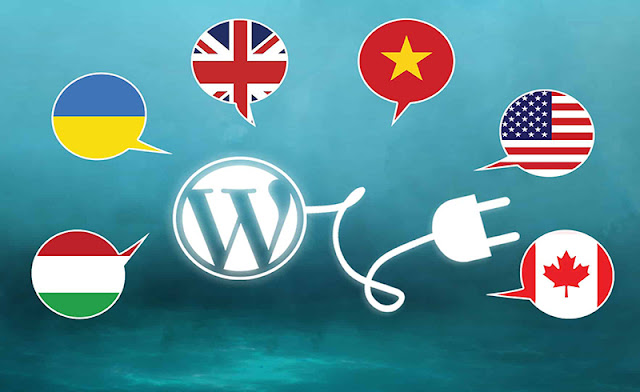 |
| WordPress linh hoạt với 52 ngôn ngữ |
WordPress rất linh hoạt với 52 ngôn ngữ, bao gồm cả tiếng Việt, giúp trang web có khả năng tiếp cận và tương tác với đối tượng đa dạng người đọc trên toàn thế giới.
Thiết kế đa dạng
 |
| Wordpress có nhiều giao diện |
Với sự đa dạng của hệ thống themes và gói giao diện có sẵn, WordPress cho phép người dùng tùy chỉnh giao diện của trang web theo nhu cầu cụ thể của họ. Sự linh hoạt này giúp tạo ra nhiều loại website, từ blog cá nhân đến trang web doanh nghiệp.
Tiết kiệm chi phí
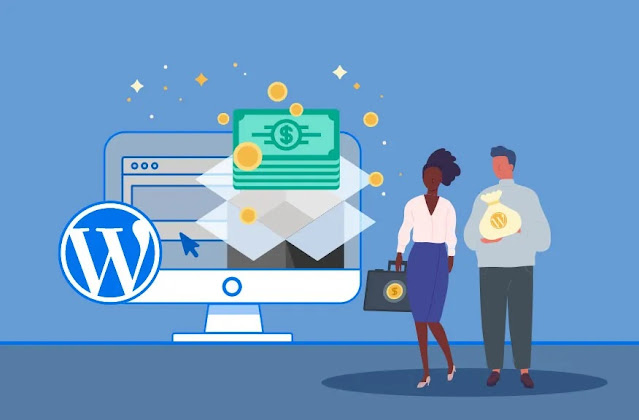 |
| Theme có sẵn vô vàn với nhiều mẫu miễn phí |
Sự hiện diện của nhiều themes miễn phí và có sẵn giúp người dùng tiết kiệm chi phí thiết kế website. Bạn có thể tạo ra một trang web chất lượng mà không phải chi trả nhiều chi phí.
Cộng đồng sử dụng rộng lớn
 |
| Wordpress có đông đảo người dùng |
Với một cộng đồng sử dụng đông đảo, người dùng WordPress có thể học hỏi và chia sẻ kinh nghiệm, mẹo vặt, và thủ thuật với nhau. Điều này giúp nâng cao kỹ năng và kiến thức liên quan đến việc sử dụng và quản lý WordPress.
Tuy nhiên, nhược điểm của WordPress cũng cần được xem xét:
Cài đặt template và plugin phức tạp
Việc cài đặt template và plugin không luôn đơn giản, và nếu thực hiện không đúng cách, có thể dẫn đến xung đột và vấn đề khi sử dụng trang web.
Phù hợp với doanh nghiệp nhỏ
WordPress có hiệu suất thấp khi xử lý các cơ sở dữ liệu dung lượng lớn, điều này có thể không phù hợp với các doanh nghiệp có nhu cầu lưu trữ và xử lý lượng dữ liệu lớn trên máy chủ.
Các bước xây dựng website bán hàng bằng WordPress
1. Đăng ký hosting và mua tên miền
Đây là những bước cơ bản nhưng quan trọng, đánh dấu sự khởi đầu của hành trình trực tuyến của bạn.
Đầu tiên và là bước quan trọng nhất, người dùng cần tiến hành mua hosting và tên miền cho trang web của mình. Hai yếu tố này không chỉ là cơ sở hạ tầng cần thiết mà còn đóng vai trò quan trọng trong việc xây dựng và duy trì sự ổn định của trang web.
- Hosting, một khía cạnh quan trọng, là nơi lưu trữ và vận hành dữ liệu trên trang web. Chọn lựa một dịch vụ hosting đáng tin cậy là chìa khóa để đảm bảo trang web hoạt động mượt mà và ổn định.
- Tên miền là địa chỉ duy nhất của trang web, chính vì vậy, việc lựa chọn một tên miền phản ánh đúng bản chất và nội dung của trang web là quan trọng.
Khi chọn tên miền, người dùng cần quan tâm đến một số tiêu chí quan trọng như sự ngắn gọn, dễ nhớ, dễ đọc và liên tưởng tới lĩnh vực kinh doanh hoặc sản phẩm/dịch vụ cung cấp. Quyết định này sẽ ảnh hưởng trực tiếp đến việc truy cập và ghi nhớ trang web của người dùng.
Đối với những người mới bắt đầu và chưa rõ cách lựa chọn tên miền và hosting, có thể tham khảo các bí quyết mua hosting và tên miền uy tín và chất lượng. Những hướng dẫn này không chỉ giúp bạn tiết kiệm thời gian mà còn hỗ trợ trong quá trình tìm hiểu.
Ngoài ra, nếu trang web của bạn chủ yếu hướng đến người truy cập từ Việt Nam, việc chọn tên miền với đuôi .vn và sử dụng nhà cung cấp hosting trong nước là một quyết định khôn ngoan. Điều này không chỉ đảm bảo tính pháp lý cho tên miền mà còn mang lại trải nghiệm tốt nhất cho người dùng địa phương, đồng thời hỗ trợ trong quá trình phát triển và quản lý trang web của bạn.
2. Trỏ tên miền về hosting
Để kết nối tên miền với hosting và tạo ra một trang web bán hàng, quá trình này yêu cầu bạn thực hiện một loạt các bước chi tiết. Đây không chỉ là quy trình kỹ thuật mà còn là bước quan trọng để đảm bảo tính nhất quán và hoạt động ổn định của trang web. Dưới đây là mô tả chi tiết từng bước:
Đăng nhập vào Tài Khoản Quản lý Tên Miền
Trước hết, bạn cần đăng nhập vào tài khoản quản lý tên miền tại nhà cung cấp dịch vụ tên miền, tức là nơi bạn đã đăng ký tên miền của mình.
Tìm đến Phần Quản lý DNS hoặc Zone File
Một khi bạn đã đăng nhập vào tài khoản, hãy tìm đến phần quản lý DNS hoặc Zone File của tên miền. Ở đây, bạn sẽ có khả năng chỉnh sửa các bản ghi DNS liên quan đến tên miền của mình.
Thêm Bản Ghi A Cho Tên Miền
Tại đây, thêm một bản ghi A (Address) mới cho tên miền của bạn. Bản ghi A này sẽ liên kết địa chỉ IP của hosting với tên miền. Bạn cần cung cấp địa chỉ IP, thường là được nhà cung cấp hosting cung cấp, và gán nó cho tên miền của bạn.
Thêm Bản Ghi CNAME Nếu Cần
Nếu bạn muốn sử dụng một tên miền con (subdomain) cho trang web bán hàng, thêm một bản ghi CNAME (Canonical Name). Điều này sẽ tạo liên kết giữa tên miền con và tên miền chính. Ví dụ, nếu bạn muốn sử dụng subdomain "a.banhang.vn," tạo một bản ghi CNAME cho "a" và liên kết nó với tên miền chính "banhang.vn."
Lưu Lại và Đợi Cập Nhật DNS
Sau khi thực hiện các thay đổi, lưu lại và chờ cho đến khi các bản ghi DNS được cập nhật. Thời gian cập nhật có thể kéo dài từ vài phút đến vài giờ, tùy thuộc vào nhà cung cấp dịch vụ tên miền.
 |
| Trỏ tên miền về hosting website WordPress |
Khi bạn đã hoàn thành các bước trên, tên miền của bạn sẽ được trỏ về hosting, và bạn sẽ có thể bắt đầu cài đặt trang web bán hàng trên nền tảng hosting đã chọn. Điều này mở ra cánh cửa cho quá trình xây dựng và phát triển trang web của bạn với sự kết nối mạnh mẽ giữa tên miền và hosting.
3. Cài đặt WordPress
Sau khi đã hoàn tất quá trình cài đặt hosting và tên miền, người dùng có thể nhanh chóng sở hữu trang web bán hàng riêng của mình một cách tự động và hiệu quả. Để thực hiện cài đặt thủ công, bạn có thể tuân theo các bước sau:
Bước 1: Đầu tiên, tải về và giải nén file cài đặt WordPress mới nhất từ đường dẫn: https://wordpress.org/download/
 |
| Tải và giải nén file WordPress |
Bước 2: Tiếp theo, tải tất cả các file WordPress lên thư mục public_html thông qua File Manager hoặc FTP client như FileZilla.
 |
| Cài đặt WordPress trên cPanel |
Bước 3: Sau đó, khởi tạo cơ sở dữ liệu MySQL và người dùng cho WordPress trên trang dashboard của dịch vụ hosting bạn đang sử dụng. Hãy lưu lại thông tin đăng nhập để sử dụng sau này.
Bước 4: Cuối cùng, thực hiện thiết lập cài đặt WordPress theo các bước sau:
Truy cập đường dẫn http://localhost/ten_thu_muc_chua_wordpress. Hệ thống sẽ yêu cầu bạn chọn ngôn ngữ mong muốn và nhấn Continue.
WordPress sẽ yêu cầu thông tin MySQL. Nếu bạn đã khởi tạo ở bước trước, nhấn Let’s Go.
Điền thông tin cần thiết trong các trường và nhấn Submit.
Sau khi hệ thống kiểm tra và kết nối đến cơ sở dữ liệu MySQL, nhấn Run the install nếu không có lỗi.
Nhập thông tin cần thiết để tạo trang web và tài khoản quản trị (bao gồm Site Title, Username, Password, Your Email, Search Engine Visibility), sau đó nhấn Install.
Với những bước trên, bạn đã có thể đăng nhập vào trình quản lý website WordPress trên trình duyệt web và tiếp tục thực hiện các công việc thiết lập tiếp theo.
4. Cài đặt giao diện
Để thay đổi giao diện của trang web, bạn có thể thực hiện các bước sau:
Đăng Nhập vào Hệ Thống Quản Trị Website
Sử dụng URL của trang web kết hợp với "/wp-admin," "/administrator," hoặc "/admin" để truy cập bảng điều khiển quản trị.
 |
| Truy cập vào bảng điều khiển |
Truy Cập Phần "Giao Diện" hoặc "Theme" trong Bảng Điều Khiển
Thường nằm trong menu chính hoặc menu con, bạn có thể tìm thấy phần này để quản lý giao diện trang web.
Thêm Giao Diện Mới
Nhấp vào "Thêm Giao Diện Mới" để truy cập thư viện giao diện.
Duyệt qua các giao diện có sẵn hoặc nhập tên giao diện vào ô tìm kiếm để xem trước và chọn giao diện mong muốn.
Cài Đặt Giao Diện
Khi đã chọn giao diện, nhấp vào "Cài Đặt" để bắt đầu quá trình cài đặt.
Kích Hoạt Giao Diện
Sau khi cài đặt hoàn tất, nhấp vào "Kích Hoạt" để áp dụng giao diện cho trang web của bạn.
Kiểm Tra Giao Diện Mới
Truy cập vào trang web để kiểm tra xem giao diện mới đã được áp dụng chưa.
Tùy chỉnh giao diện bằng cách sử dụng các tùy chọn và công cụ trong bảng điều khiển quản trị.
Lưu ý: Quá trình cài đặt giao diện có thể thay đổi tùy thuộc vào nền tảng và chủ đề bạn đang sử dụng. Tuy nhiên, các bước cơ bản trên sẽ hỗ trợ bạn cài đặt giao diện cho trang web của mình.
5. Cài đặt Plugin
Sau khi hoàn tất quá trình cài đặt WordPress, bước tiếp theo quan trọng là tích hợp plugin WooCommerce để chuyển trang web của bạn thành một nền tảng mạnh mẽ cho việc kinh doanh và bán hàng trực tuyến. Dưới đây là hướng dẫn chi tiết để cài đặt và kích hoạt WooCommerce:
Truy Cập Trang Quản Trị WordPress
Sau khi đăng nhập vào trang quản trị của WordPress, bạn sẽ thấy thanh tùy chọn menu ở góc bên trái. Nhấn chọn "Plugins."
Thêm Plugin Mới
Nhấn chọn "Add New" để truy cập vào thư viện plugin.
Tìm Kiếm và Cài Đặt WooCommerce
 |
| Cài đặt WooCommerce |
Gõ từ khóa "WooCommerce" vào thanh tìm kiếm.
Khi plugin WooCommerce xuất hiện, nhấn chọn "Install Now."
Kích Hoạt WooCommerce
Sau khi cài đặt hoàn tất, nhấn "Activate" để kích hoạt WooCommerce trên trang web của bạn.
Thực Hiện Thiết Lập Ban Đầu
Một thông báo chào mừng sẽ xuất hiện, hướng dẫn bạn đến Setup Wizard.
Nhấn "Let’s Go" để bắt đầu cài đặt đơn giản nhất. Quá trình này sẽ tự động thực hiện, giúp bạn nhanh chóng sử dụng WooCommerce.
Lưu Ý Quan Trọng
Nếu bạn lỡ nhấn "Skip Setup," bạn vẫn có thể khởi chạy lại Setup Wizard. Từ menu WooCommerce, chọn "Help," sau đó nhấn "Setup Wizard." Tiếp theo, nhấn "Let’s Go" để bắt đầu cài đặt chi tiết.
Quá trình cài đặt WooCommerce được thực hiện tự động, giúp người dùng tiết kiệm thời gian và công sức.
Với bước này hoàn tất, trang web của bạn sẽ được tích hợp hoàn chỉnh với WooCommerce, mở ra cơ hội để quản lý và phát triển doanh nghiệp bán hàng trực tuyến của bạn một cách hiệu quả.
Thiết Lập Ban Đầu cho Plugin WooCommerce
Các bước thiết lập ban đầu của plugin WooCommerce đóng vai trò quan trọng trong việc xây dựng một cửa hàng trực tuyến mạnh mẽ và linh hoạt. Dưới đây là chi tiết những mục cần được thiết lập để đảm bảo sự hoạt động mượt mà và hiệu quả của trang web bán hàng:
Cài Đặt Trang
Người dùng có khả năng tạo các trang quan trọng như cart, shop, checkout và my account để định hình cửa hàng trực tuyến của mình. Đây là cơ sở cấu trúc mà WooCommerce sử dụng để hoạt động một cách bình thường.
Vị Trí Cửa Hàng
Điền thông tin về loại tiền tệ, vị trí địa lý, cân nặng và kích thước của cửa hàng trực tuyến. Điều này giúp WooCommerce hiểu về môi trường làm việc của bạn để áp dụng các quy tắc giao hàng và thuế hiệu quả.
Shipping & Tax
Cấu hình quy trình giao hàng và thiết lập thuế liên quan đến sản phẩm của bạn. Điều này là quan trọng để đảm bảo tính chính xác và minh bạch trong quá trình mua sắm.
Thanh Toán
Lựa chọn phương thức thanh toán phù hợp với yêu cầu và mong muốn cá nhân. WooCommerce hỗ trợ nhiều cổng thanh toán phổ biến để thuận lợi cho khách hàng và doanh nghiệp.
Tạo và Quản Lý Sản Phẩm
Quá trình này giúp người dùng thêm sản phẩm vào cửa hàng của mình một cách dễ dàng. Các bước chi tiết như sau:
Bước 1: Chọn mục "Products" và nhấn "Add Product" hoặc "Create your first product"
 |
| Tạo sản phẩm trong plugin WooCommerce |
Bước 2: Trên màn hình, người dùng có thể xem và điều chỉnh một số hạng mục quan trọng như "Product Category," "Attributes," và "Product Types."
Product Category (Loại Sản Phẩm): Đây là danh mục sản phẩm, ví dụ như quần áo có thể được phân loại thành top wear, night wear, hoặc bottom wear. Người dùng có thể tạo nhiều danh mục khác nhau trên cùng một trang.
Attributes (Thuộc Tính Sản Phẩm): Bao gồm màu sắc, kích thước, chất liệu, hoặc bất kỳ thuộc tính nào khác liên quan đến sản phẩm. Có thể cấu hình cho từng sản phẩm hoặc toàn bộ danh mục.
Product Types (Loại Sản Phẩm): WooCommerce cung cấp nhiều tùy chọn loại sản phẩm phổ biến như Sản phẩm thường, Grouped, Virtual, Downloadable, External, và Variable.
Những bước này không chỉ giúp tạo ra một cửa hàng trực tuyến chuyên nghiệp mà còn mở ra nhiều khả năng tùy chỉnh và quản lý linh hoạt. Điều này là quan trọng để đáp ứng đầy đủ nhu cầu và mong muốn của người dùng khi tạo và quản lý sản phẩm.
Trên đây là những hướng dẫn chi tiết về việc xây dựng một trang web bán hàng hiệu quả bằng WordPress. Hy vọng rằng thông tin này sẽ giúp người dùng có cái nhìn rõ ràng và tự tin hơn khi xây dựng website bán hàng bằng WordPress.



Đăng nhận xét